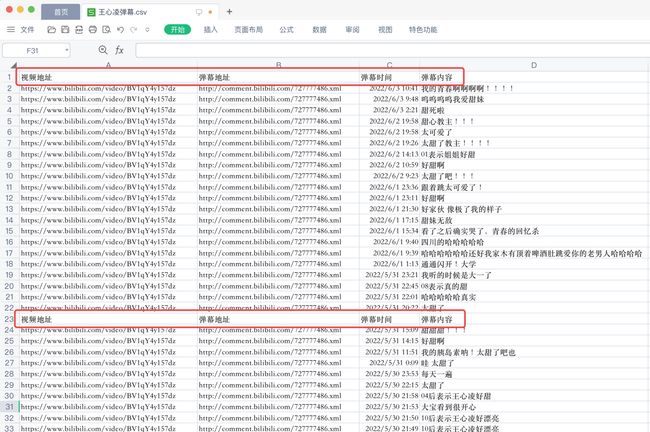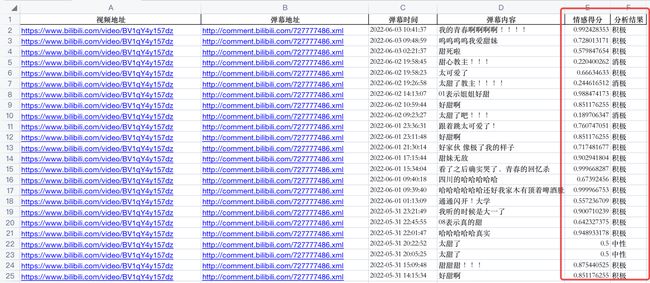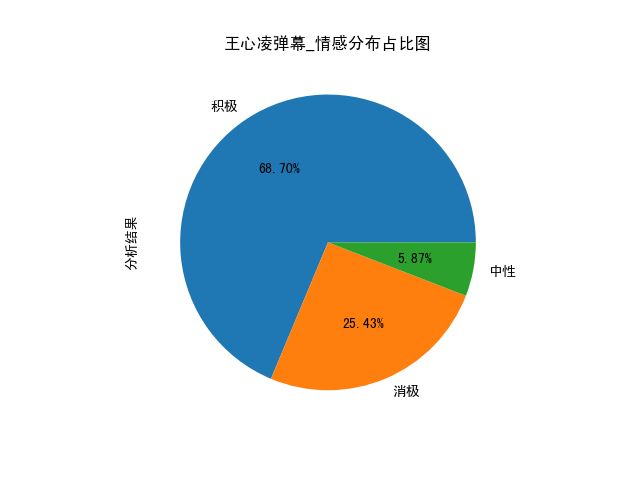【爬虫+情感判定+Top10高频词+词云图】“王心凌“热门弹幕python舆情分析
优质资源分享
| 学习路线指引(点击解锁) | 知识定位 | 人群定位 |
|---|---|---|
| Python实战微信订餐小程序 | 进阶级 | 本课程是python flask+微信小程序的完美结合,从项目搭建到腾讯云部署上线,打造一个全栈订餐系统。 |
| Python量化交易实战 | 入门级 | 手把手带你打造一个易扩展、更安全、效率更高的量化交易系统 |
目录* 一、背景介绍
- 二、代码讲解-爬虫部分
- 2.1 分析弹幕接口
- 2.2 讲解爬虫代码
- 三、代码讲解-情感分析部分
- 3.1 整体思路
- 3.2 情感分析打标
- 3.3 统计top10高频词
- 3.4 绘制词云图
- 3.5 情感分析结论
- 四、同步演示视频
一、背景介绍
最近一段时间,王心凌在浪姐3的表现格外突出,唤醒了一大批沉睡中的老粉,纷纷直呼’爷青回’!
针对此热门事件,我用Python的爬虫和情感分析技术,针对小破站的弹幕数据,分析了众多网友弹幕的舆论导向,下面我们来看一下,是如何实现的分析过程。
二、代码讲解-爬虫部分
2.1 分析弹幕接口
首先分析B站弹幕接口。
经过分析,得到的弹幕地址有两种:
第一种:http://comment.bilibili.com/{cid}.xml
第二种:https://api.bilibili.com/x/v1/dm/list.so?oid={cid}
这两种返回的结果一致!但都不全,都是只有部分弹幕!
以B站视频 https://www.bilibili.com/video/BV1qY4y157dz 为例,查看网页源代码,可以找到对应的cid为727777486,所以该视频对应的弹幕接口地址是:https://comment.bilibili.com/727777486.xml

既然这样,就好办了,开始撸代码!
2.2 讲解爬虫代码
首先,导入需要用到的库:
import re # 正则表达式提取文本
import requests # 爬虫发送请求
from bs4 import BeautifulSoup as BS # 爬虫解析页面
import time
import pandas as pd # 存入csv文件
import os
然后,向视频地址发送请求,解析出cid号:
r1 = requests.get(url=v_url, headers=headers)
html1 = r1.text
cid = re.findall('cid=(.*?)&aid=', html1)[0] # 获取视频对应的cid号
print('该视频的cid是:', cid)
根据cid号,拼出xml接口地址,并再次发送请求:
danmu_url = 'http://comment.bilibili.com/{}.xml'.format(cid) # 弹幕地址
print('弹幕地址是:', danmu_url)
r2 = requests.get(danmu_url)
解析xml页面:标签的文本内容为弹幕,标签内p属性值(按逗号分隔)的第四个字段是时间戳:
soup = BS(html2, 'xml')
danmu_list = soup.find_all('d')
print('共爬取到{}条弹幕'.format(len(danmu_list)))
video_url_list = [] # 视频地址
danmu_url_list = [] # 弹幕地址
time_list = [] # 弹幕时间
text_list = [] # 弹幕内容
for d in danmu_list:
data_split = d['p'].split(',') # 按逗号分隔
temp_time = time.localtime(int(data_split[4])) # 转换时间格式
danmu_time = time.strftime("%Y-%m-%d %H:%M:%S", temp_time)
video_url_list.append(v_url)
danmu_url_list.append(danmu_url)
time_list.append(danmu_time)
text_list.append(d.text)
print('{}:{}'.format(danmu_time, d.text))
这里,我写了一个处理逻辑,大家看注释,应该能明白:
if os.path.exists(v_result_file): # 如果文件存在,不需写入字段标题
header = None
else: # 如果文件不存在,说明是第一次新建文件,需写入字段标题
header = ['视频地址', '弹幕地址', '弹幕时间', '弹幕内容']
df.to_csv(v_result_file, encoding='utf\_8\_sig', mode='a+', index=False, header=header) # 数据保存到csv文件
需要注意的是,encoding参数赋值为utf_8_sig,不然csv内容可能会产生乱码,避免踩坑!
三、代码讲解-情感分析部分
3.1 整体思路
针对情感分析需求,我主要做了三个步骤的分析工作:
- 用SnowNLP给弹幕内容打标:积极、消极,并统计占比情况
- 用jieba.analyse分词,并统计top10高频词
- 用WordCloud绘制词云图
首先,导入csv数据,并做数据清洗工作,不再赘述。
下面,正式进入情感分析代码部分:
3.2 情感分析打标
情感分析计算得分值、分类打标,并画出饼图。
# 情感判定
for comment in v_cmt_list:
tag = ''
sentiments_score = SnowNLP(comment).sentiments
if sentiments_score < 0.5:
tag = '消极'
neg_count += 1
elif sentiments_score > 0.5:
tag = '积极'
pos_count += 1
else:
tag = '中性'
mid_count += 1
score_list.append(sentiments_score) # 得分值
tag_list.append(tag) # 判定结果
df['情感得分'] = score_list
df['分析结果'] = tag_list
这里,我设定情感得分值小于0.5为消极,大于0.5为积极,等于0.5为中性。(这个分界线,没有统一标准,根据数据分布情况和分析经验自己设定分界线即可)
画出占比饼图的代码:
grp = df['分析结果'].value_counts()
print('正负面评论统计:')
print(grp)
grp.plot.pie(y='分析结果', autopct='%.2f%%') # 画饼图
plt.title('王心凌弹幕\_情感分布占比图')
plt.savefig('王心凌弹幕\_情感分布占比图.png') # 保存图片
从占比结果来看,大部分网友还是很认可王心凌的。
3.3 统计top10高频词
代码如下:
# 2、用jieba统计弹幕中的top10高频词
keywords_top10 = jieba.analyse.extract_tags(v_cmt_str, withWeight=True, topK=10)
print('top10关键词及权重:')
pprint(keywords_top10)
这里需要注意,在调用jieba.analyse.extract_tags函数时,要导入的是import jieba.analyse 而不是 import jieba
统计结果为:
[外链图片转存失败,源站可能有防盗链机制,建议将图片保存下来直接上传(img-W1PwU93L-1654490895716)(https://img2022.cnblogs.com/blog/2864563/202206/2864563-20220606104724436-172041891.png)]
3.4 绘制词云图
注意别踩坑:
想要通过原始图片的形状生成词云图,原始图片一定要白色背景(实在没有的话,PS修图修一个吧),否则生成的是满屏词云!!
try:
stopwords = v_stopwords # 停用词
backgroud_Image = np.array(Image.open('王心凌\_背景图.png')) # 读取背景图片
wc = WordCloud(
background_color="white", # 背景颜色
width=1500, # 图宽
height=1200, # 图高
max_words=1000, # 最多字数
font_path='/System/Library/Fonts/SimHei.ttf', # 字体文件路径,根据实际情况(Mac)替换
# font\_path="C:\Windows\Fonts\simhei.ttf", # 字体文件路径,根据实际情况(Windows)替换
stopwords=stopwords, # 停用词
mask=backgroud_Image, # 背景图片
)
jieba_text = " ".join(jieba.lcut(v_str)) # jieba分词
wc.generate_from_text(jieba_text) # 生成词云图
wc.to_file(v_outfile) # 保存图片文件
print('词云文件保存成功:{}'.format(v_outfile))
except Exception as e:
print('make\_wordcloud except: {}'.format(str(e)))
得到的词云图,如下:
3.5 情感分析结论
- 打标结果中,积极和中性评价占约74%,远远大于消极评价!
- top10关键词统计结果中,“哈哈哈”、“啊啊啊”、“王心凌”、“甜心”、"可爱"等好评词汇占据多数!
- 词云图中,“好甜”、“爱”、“甜”、"青春"等好评词看上去更大(词频高)!
综上所述,经分析"王心凌"相关弹幕,得出结论:
众多网友对王心凌的评价都很高,毕竟谁能不爱甜妹呢,"甜心教主"的名号真不是盖的!
四、同步演示视频
演示代码执行过程:
https://www.zhihu.com/zvideo/1516442497433235456
by 马哥python说